Tính năng chụp màn hình máy tính của Sticky Notes là một cập nhật mới mà Microsoft vừa giới thiệu tới người dùng hồi đầu năm nay cho phiên bản Microsoft 365 Insider. Hẳn sẽ có nhiều người tò mò cách chụp màn hình máy tính bằng Sticky Notes, liệu nó có thực sự hữu ích, hãy cùng Taimienphi tìm hiểu nhé.
Thật tiện lợi khi có thể sử dụng công cụ ghi chú để chụp màn hình máy tính. Với Sticky Notes, người dùng có thể tạo ghi chú ngay trên ảnh chụp màn hình, mà không nhất thiết phải sử dụng phần mềm chụp ảnh màn hình máy tính, laptop của bên thứ 3, giúp việc ghi chú và tổ chức thông tin một cách khoa học hơn bao giờ hết.

Cách chụp màn hình máy tính bằng Sticky Notes đơn giản nhất
1. Điều kiện sử dụng tính năng chụp màn hình PC bằng Sticky Notes
Như Tải Miễn Phí đã đề cập ở phần mở đầu bài viết, tính năng chụp màn hình máy tính bằng Sticky Notes mới được NPH thử nghiệm trên phiên bản Microsoft 365 Insider trong Current Channel (Preview) và chưa được triển khai rộng rãi trên toàn bộ các phiên bản Microsoft. Do vậy để sử dụng tính năng này, ngoài việc cập nhật phiên bản Microsoft đang sử dụng lên phiên bản Microsoft Office 365 Insider, người dùng còn phải cài đặt cài đặt thêm OneNote for Windows phiên bản 2402 (Build 17328.20000) hoặc mới hơn.
Trong trường hợp PC của bạn không thể cập nhật, hãy kiên nhẫn chờ đợi NPH cập nhật tính này dần dần trên các phiên bản Microsoft cũ, họ luôn đảm bảo người dùng của mình sẽ có cơ hội trải nghiệm và tận dụng những cải tiến mới nhất từ Microsoft.
2. Hướng dẫn chụp màn hình máy tính bằng Sticky Notes
Bước 1: Nhấn tổ hợp phím tắt Win + Alt + S để mở nhanh phần mềm Sticky Notes.
Bước 2: Chọn Screenshot để chụp ảnh màn hình cửa sổ hiện tại.
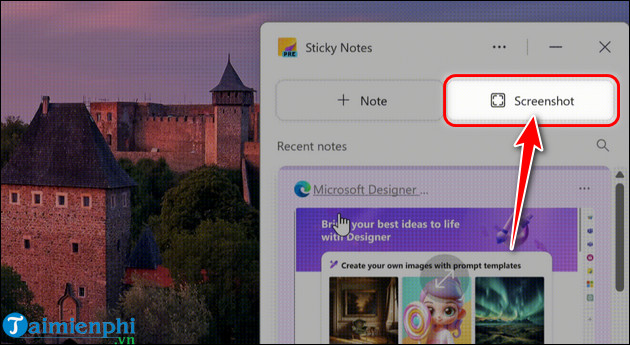
Bước 3: Lúc này ảnh chụp màn hình máy tính bằng Sticky Notes sẽ xuất hiện bên dưới như một ghi chú.
- Hình ảnh sẽ bao gồm cả thông tin của cửa sổ phần mềm hoặc website mà bạn đã chụp.
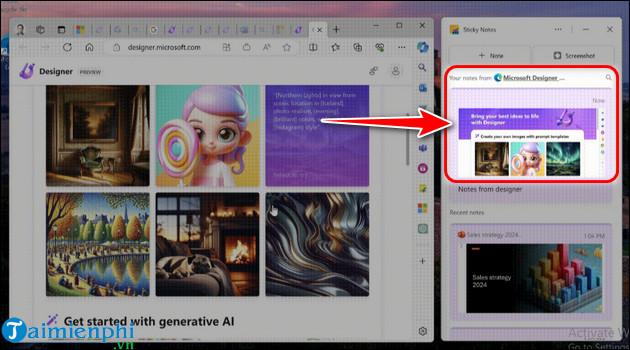
Bước 4: Nhấp chuột vào thông tin cửa sổ phần mềm hoặc website vừa chụp trên ghi chú để quay lại nơi bạn vừa thực hiện chụp ảnh màn hình nếu muốn.
- Bạn click đúp chuột vào ghi chú vừa tạo => Chọn icon pop-out ở góc trên bên phải để xem hình ảnh vừa chụp ở kích thước đầy đủ và thực hiện thêm ghi chú vào hình ảnh nếu muốn.
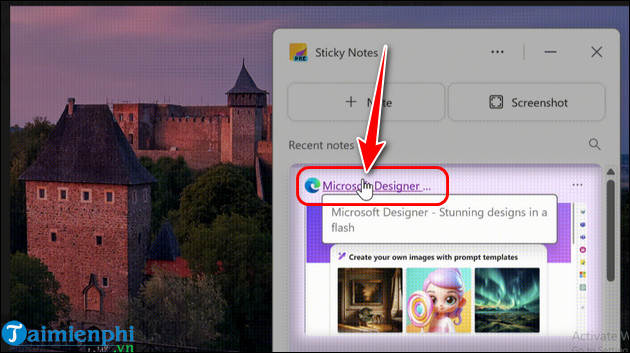
3. Lợi ích khi dùng Sticky Notes chụp ảnh màn hình máy tính Win 10, 11, 7
Ngoài việc không phải sử dụng phần mềm chụp màn hình PC bên thứ 3, thì việc sử dụng tính năng chụp màn hình máy tính bằng Sticky Notes còn có rất nhiều ưu điểm. Cụ thể như sau:
- Tiện lợi và nhanh chóng: Sticky Notes cho phép chụp màn hình máy tính laptop và tạo ghi chú ngay lập tức chỉ trong vài cú nhấp chuột, giúp tiết kiệm thời gian và nhanh chóng ghi lại thông tin quan trọng.
- Tính linh hoạt: Người dùng có thể chụp màn hình toàn bộ hoặc một phần cụ thể của màn hình, tùy thuộc vào nhu cầu cụ thể. Điều này giúp tạo ra các ghi chú chính xác và linh hoạt hơn.
- Tính đồng bộ hóa: Sticky Notes liên kết ảnh chụp màn hình với ghi chú, cho phép người dùng dễ dàng quay lại nơi mình vừa chụp ảnh màn hình bằng một cú nhấp chuột. Điều này làm cho quá trình tổ chức thông tin trở nên thuận tiện và hiệu quả hơn.
- Quản lý thông tin hiệu quả: Với khả năng tạo nhiều ghi chú, thay đổi màu sắc và định dạng văn bản bên trong Sticky Notes, người dùng có thể dễ dàng quản lý và tổ chức các ghi chú theo cách mà họ muốn.
- Dễ dàng chia sẻ và truy cập: Sticky Notes cung cấp tính năng đồng bộ hóa thông tin qua tài khoản Microsoft, cho phép người dùng truy cập và chia sẻ ghi chú trên các thiết bị khác nhau, bao gồm cả thiết bị di động thông qua ứng dụng OneNote.
Sticky Notes có quay video màn hình máy tính được không ?
Tính đến thời điểm hiện tại Microsoft chưa đưa ra bất kỳ thông tin nào khẳng định Sticky Notes sẽ hỗ trợ tính năng quay video màn hình máy tính. Tuy nhiên nếu đã có tính năng chụp màn hình máy tính, thì việc quay màn hình PC bằng Sticky Notes rất có thể sẽ được bổ sung trong thời gian tới. Còn ở thời điểm này, để quay video màn hình máy tính, bạn có thể cần sử dụng các phần mềm hoặc ứng dụng khác như OBS Studio, Camtasia, hoặc các tính năng có sẵn trong hệ điều hành của mình để thực hiện.
https://thuthuat.taimienphi.vn/cach-chup-man-hinh-may-tinh-bang-sticky-notes-77447n.aspx
Với tính năng chụp màn hình máy tính laptop mới được tích hợp vào Sticky Notes, giờ đây người dùng có thể dễ dàng lưu hình ảnh mà mình cho là quan trọng và thêm ghi chú cần thiết mà không cần sử dụng phần mềm bên thứ 3, vô cùng tiện lợi và hữu ích. Hãy cập nhật ngay thủ thuạt chụp màn hình máy tính bằng Sticky Notes mà Tải Miễn Phí giới thiệu bạn nhé.